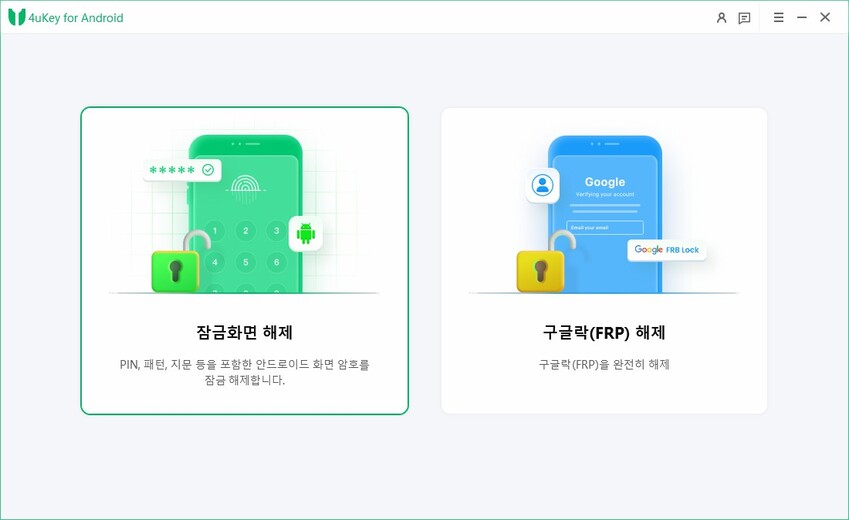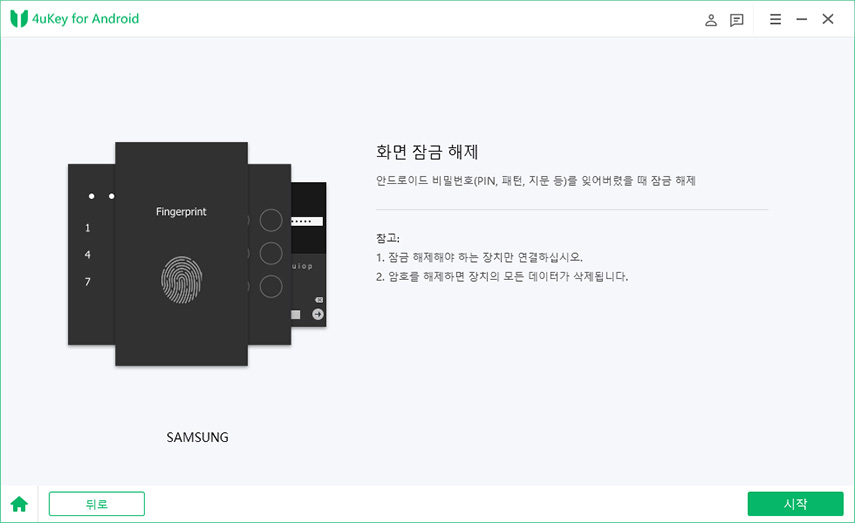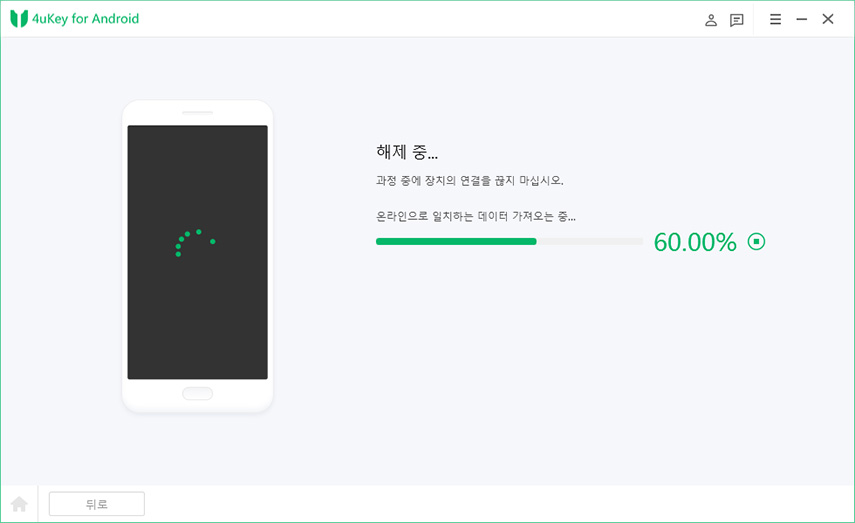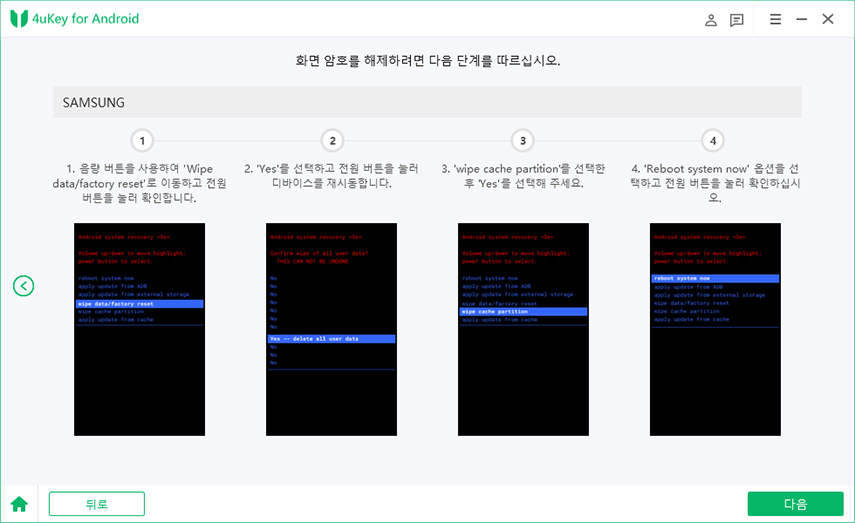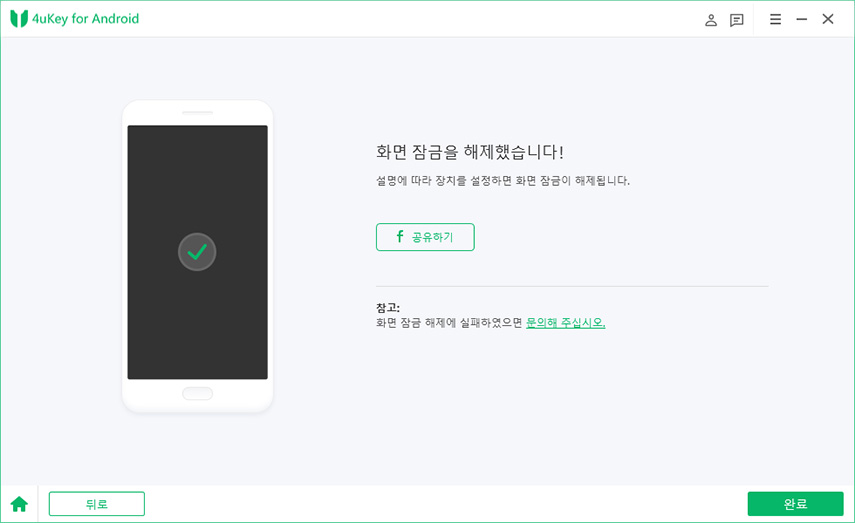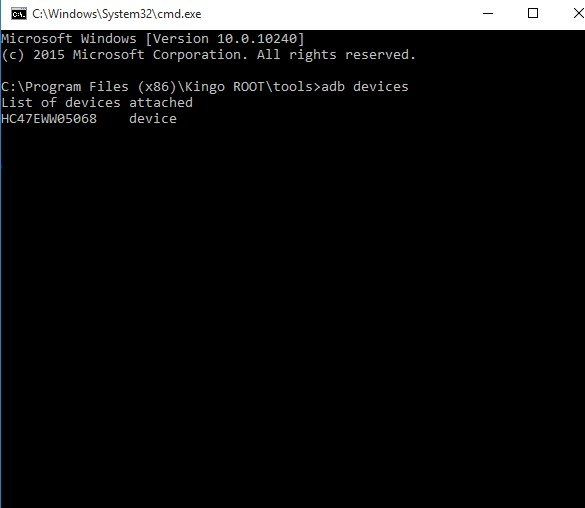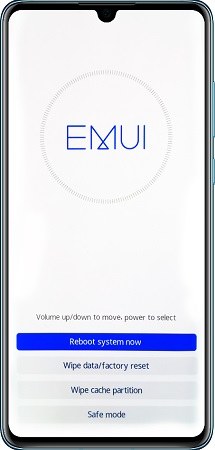리셋 없이 화웨이 핸드폰을 잠금해제하는 5가지 방법
by 오준희 업데이트 시간 2024-10-18 / 업데이트 대상 Unlock Android
핸드폰에 저장된 개인 정보 보호를 위해 비밀번호는 매우 중요합니다. 비밀번호를 잊어버렸거나 다른 사람이 변경했을 경우, 핸드폰의 접근을 되찾는 것은 쉽지 않습니다. 화웨이 폰을 리셋 없이 잠금 해제하는 방법을 찾고 계시면, 다음 방법들을 시도해 보세요!
쉽고 100% 작동하는 안드로이드 잠금 화면 해제 및 구글 락 해제 도구로 오랜 기다림 없이 무료 테스트하며 몇 분 안에 안드로이드 폰 잠금 해제할 수 있습니다!
- 방법 1: 비밀번호 없이 화웨이폰 잠금해제하기
- 방법 2: 안드로이드 장치 관리자를 통한 화웨이폰 잠금해제하기
- 방법 3: 안드로이드 디버그 브리지를 통한 화웨이폰 공장초기화하기
- 방법 4: 리셋없이 안전모드로 화웨이폰 잠금해제하기
- 방법 5: 화웨이 고객센터에 도움 요청하기
개인정보보호는 모든 스마트폰 사용자들에게 1순위로 여겨지는 사항입니다. 그래서 우리 모두가 핸드폰에 비밀번호를 설정해놓죠. 그럼에도 불구하고, 사람은 망각의 동물이라 종종 뭔가를 잊어버리고 비밀번호도 그중 예외는 아닙니다. 그래서 저희는 비밀번호를 잊어버렸을 때의 상황을 타개하기 위한 여러가지 방법들을 모색해봤고, 그중 5개를 여러분에게 소개해드리려고 합니다.
방법 1: 비밀번호 없이 화웨이폰 잠금해제하기
화웨이폰을 잠금해제하고 싶지만 리셋은 하고 싶지 않으신가요?, Tenorshare 4uKey for Android(테너쉐어 포유키 안드로이드) 툴을 사용해보세요! 이 프로그램을 통해 손쉽게 비밀번호 우회가 가능합니다. 오래된 기종과 최신 기종의 화웨이폰 모두 다 말이죠. 여러분의 핸드폰 잠금형태가 패턴이건, 핀이나 숫자이건 상관없이 깔끔하게 지워질 거예요. 이 방법은 안드로이드 기기에서 비밀번호 제거하기에 가장 안전한 방법 중 하나입니다. 정말 간단한 3단계의 스텝을 밟으면 어려움 없이 화웨이폰을 잠금해제할 수 있을 거예요. 물론 리셋은 필요하지 않습니다!
먼저, 컴퓨터에 툴을 설치하고 실행해주세요. 그리고 “화면 잠금 해제”를 선택하고 화웨이폰을 연결시켜주세요.

“화면 잠금 해제” 설정을 선택하셨다면 이제 몇가지 주의사항들이 보이실 거예요. 주의사항들을 읽어보시고 “시작” 버튼을 눌러 잊어버린 잠금 화면 암호를 해제하세요.


그 다음에는, 안전모드로 진입하기 위하여 인터페이스 창에 뜬 지침들을 따라해주세요. 그리고 튜토리얼을 따라서 설정을 시작해주세요.


약 몇 분 후에, 잠금 화면 해제 과정이 완료가 됩니다.

지금까지 비밀번호가 없어도 화웨이폰을 Tenorshare 4uKey for Android(테너쉐어 포유키 안드로이드)를 통해 잠금해제하는 정말 간단한 방법을 알아보았습니다.
방법 2: 안드로이드 장치 관리자를 통해 화웨이폰 잠금해제하기
안드로이드 장치 관리자는 여러분의 스마트폰을 찾고, 잠금해제하고, 초기화 수 있도록 도움을 주는 프로그램입니다. 여기서 “내 장치 찾기” 기능을 이용해서 비밀번호를 깜빡했을 때 화웨이폰을 잠금해제할 수 있습니다. 이 방법을 택한다면 스마트폰에 있는 모든 데이터는 지워지게 되지만 걱정마세요. “구글 백업”을 통하여 데이터 복구가 가능하답니다. 아래 몇 가지 단계를 밟아 비밀번호 없이 화웨이폰을 잠금해제하는 방법을 알아보세요!
- 다른 장치 브라우저에서 아래 링크로 들어가주세요. http://www.google.com/android/find
- 구글 계정에 로그인해주세요. 구글 계정은 여러분의 화웨이폰에서 로그인 돼 있는 계정과 동일해야 합니다.
- 구글이 연결된 모든 장치를 검색하면 암호를 분실한 화웨이폰을 클릭해주세요.
세 가지 옵션이 뜰텐데, 그 중 "장치 지우기"를 클릭합니다. ("잠금 해제" 옵션은 암호를 사용하여 원격으로 장치의 잠금을 해제하는 것입니다.)

- 과정이 완료될 때까지 기다려주세요. 화웨이폰에서 비밀번호가 제거 됩니다.
이 방법을 사용하시려면 여러분의 스마트폰에서 “내 장치 찾기” 기능이 활성화 되어 있고 네트워크(데이터, 와이파이)에 연결이 되어있어야 합니다. 그렇지 않을 경우, 작동이 불가합니다.
방법 3: Android Debug Bridge를 사용하여 공장초기화 없이 화웨이폰 잠금해제하기
혹시 구글 계정 없이 화웨이폰을 잠금해제하는 방법을 찾고 계세요? 바로 여기 있습니다! Android Debug Bridge(이하ADB)를 사용하여 화웨이폰을 잠금해제할 수 있습니다. 물론, 공장초기화 또한 필요하지 않답니다. 유의해야 할 점은, 이 방법은 지금까지와 다르게 어느정도 컴퓨터를 잘 다루는 분께 적합합니다(하지만 엄청 복잡하지는 않아요!). 아래의 단계들을 따라 비밀번호 없이 화웨이폰을 잠금해제하는 법을 알아보세요.
- PC 브라우저에서 https://developer.android.com/studio/command-line/adb.html로 들어가ADB를 다운로드하세요.
- 인스톨러를 열고 관련 필수 패키지를 모두 다운받아주세요.
- ADB 설치 디렉토리에서 CMD를 열어주세요.
아래의 명령어를 입력해주시고 엔터키를 눌러주세요.
adb shell rm /data/system/gesture.key

- 핸드폰을 재시작해주세요. 이제 여러분의 화웨이폰에 대한 모든 권한을 획득하셨습니다.
방법 4: 리셋 없이 안전모드로 화웨이폰 재부팅하기
리셋하지 않고 화웨이폰을 잠금해제할 수 있는 또다른 방법이 있습니다. 바로 안전모드를 통한 재부팅입니다. 안전모드는 타사 앱의 작동을 차단합니다. 그렇기에 만약 여러분이 타사 앱으로 화면잠금을 걸었을 경우에 안전모드를 통한 재부팅으로 잠금을 해제할 수 있습니다. 아래 지침을 따라서 문제를 해결해보세요.
화웨이폰의 볼륨업 버튼과 전원 버튼을 동시에 꾹 눌러주시고 안전 모드 옵션이 화면에 나타날 때까지 손을 떼지 말아주세요.

- 안전모드에서는 볼륨버튼을 눌러 위아래로 움직일 수 있고, 전원버튼을 눌러 선택할 수 있습니다.
- 안전모드로 진입한 후에, 타사 잠금 앱을 삭제해주세요.
- 그리고 핸드폰을 노멀모드로 재시작해주세요. 화면잠금이 성공적으로 해제가 되었습니다.
방법 5: 화웨이 서비스센터에 도움 요청하기
위의 모든 방법을 시도해봤음에도 문제가 해결되지 않는다면, 가까운 화웨이 서비스센터에 방문하거나 고객센터에 도움을 요청해야 합니다. 센터 직원들이 핸드폰 리셋없이 화면잠금 문제해결을 위한 도움을 줄 것입니다. 하지만 이 경우에는 시간과 비용이 발생할 수 있음을 유념하시길 바랍니다. 이에 문제가 없으시다면 화웨이 고객센터로 가능한 한 빨리 방문해주시면 되겠습니다.
결론
우리는 종종 핸드폰 비밀번호를 잊어버리곤 합니다. 어쩌면 중고기기를 샀을 때 비밀번호가 걸려있었을 수도 있지요. 그렇지만 상단의 방법 중 하나를 이용하신다면 화웨이폰 화면잠금과 관련된 문제를 잘 해결하실 수 있을 겁니다. 앞서 언급한 모든 방법 중 최고는Tenorshare 4uKey for Android(테너쉐어 포유키 안드로이드)를 이용한 방법입니다. 이 소프트웨어는 신뢰성이 높고 안드로이드폰의 어떤 형태의 잠금이건 거뜬히 해제할 수 있기에 사용을 적극 추천드립니다.